Tecnología
¿Cómo agregar tesla.hst MT4 en pocos pasos reales?
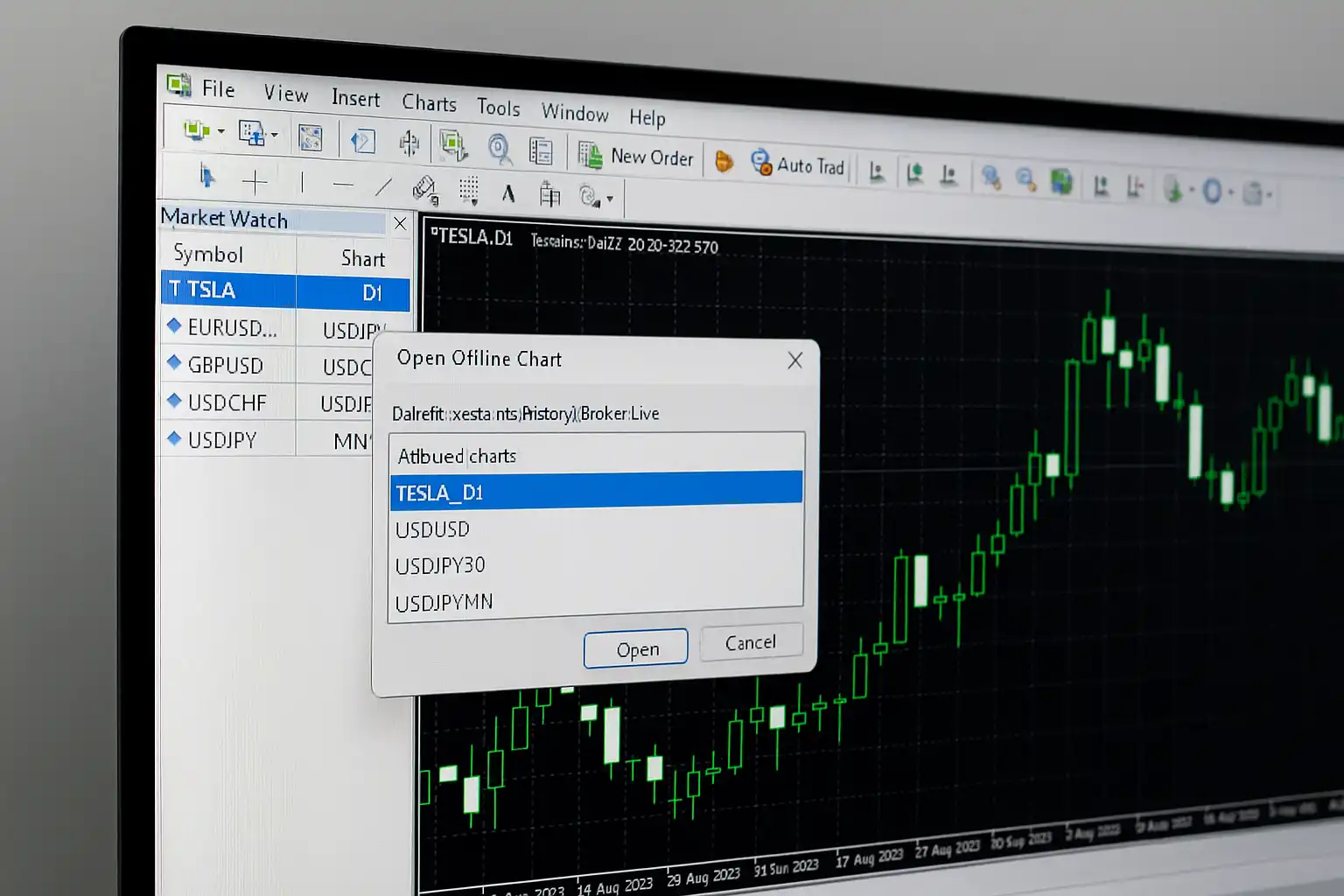
Guía clara para agregar tesla.hst en MT4: pasos reales, errores típicos y trucos de pro para ver y operar TSLA con datos fiables, sin rodeos.
Copiar el archivo en la carpeta correcta, reiniciar la plataforma y abrir el gráfico “sin conexión”. Con ese gesto —aparentemente simple— ya puedes visualizar Tesla en MetaTrader 4 cuando cuentas con un histórico en formato .hst. El flujo es directo: ubica la carpeta de históricos del servidor al que te conectas, pega ahí tu tesla.hst, cierra y vuelve a abrir MT4, entra en Archivo > Abrir sin conexión y selecciona el nombre y el periodo que trae el propio fichero. Funciona. Y es rápido.
Si tu bróker ofrece TSLA como CFD o acción fraccionada dentro de MT4, puedes saltarte el archivo: muestra el símbolo en Observación del mercado, ábrelo como gráfico estándar y listo para operar. El .hst resulta útil para análisis, backtesting artesanal o series personalizadas; el símbolo nativo del bróker sirve para la operativa real y para indicadores que dependen del feed en vivo. Dos caminos, una misma meta: tener Tesla en MT4 de forma estable.
Lo esencial para trabajar con Tesla en MT4
Lo primero es entender la lógica de la plataforma. MT4 guarda históricos en su carpeta de datos, dentro de un subdirectorio por servidor. Cada vez que abres la terminal, escanea esa ruta y construye la lista de gráficos offline disponibles. Si en la carpeta del servidor activo encuentra un tesla.hst válido, MT4 lo mostrará en el cuadro de Abrir sin conexión. Por eso la ubicación importa más que el nombre del archivo. Una mala copia a la carpeta de otro servidor, aunque parezca idéntica, hará que no aparezca por ningún sitio.
El procedimiento práctico, tal cual lo haría cualquiera que no quiere perder tiempo, pasa por un atajo que evita rutas confusas del sistema operativo: Archivo > Abrir carpeta de datos. Se abrirá el directorio real de esa instalación de MT4. Entra en history, localiza la subcarpeta con el nombre del servidor (por ejemplo, “Broker-Live” o “Broker-Demo”) y pega ahí tu tesla.hst. Cierra MT4. Vuelve a abrir. Después, Archivo > Abrir sin conexión y busca la línea que corresponda. Si el archivo se llama TESLA60.hst, verás algo tipo “TESLA, H1”. Si es TESLA1440.hst, aparecerá como “TESLA, D1”. Elige, abre y aplica el template de indicadores que uses a diario.
Importa también el contexto. Gráfico offline significa que esa ventana se alimenta del archivo .hst y no del flujo en tiempo real. Ideal para trabajar con datos históricos, para reconstruir periodos o para comparar series limpiamente. Si prefieres la cotización viva de TSLA (la que cruza tu bróker), muéstrala en Observación del mercado haciendo clic derecho en la lista de símbolos, pulsa “Mostrar todo” o busca “TSLA”, arrastra el símbolo a un chart y opera ahí. No es excluyente tener ambos abiertos: un offline para estudiar el histórico que te interesa y otro con el símbolo nativo para medir el spread, el horario y la ejecución real.
Qué es un archivo .hst y cómo lo interpreta MT4
Un .hst es la base de datos de un instrumento y un marco temporal concreto. Contiene barras con cinco campos: apertura, máximo, mínimo, cierre y volumen, además de marcas de tiempo y un encabezado que le dice a MT4 cómo leer todo eso. Es un formato pensado para velocidad: la plataforma accede de forma secuencial a las barras y dibuja. No necesita más. A la mínima que el fichero esté bien formado, lo va a tragar sin pegas.
La jerarquía temporal se codifica mediante números estándar. Conviene tenerlos a mano porque muchos generadores y conversores de históricos los usan en el nombre del archivo o dentro del propio encabezado. 1 = M1, 5 = M5, 15 = M15, 30 = M30, 60 = H1, 240 = H4, 1440 = D1, 10080 = W1, 43200 = MN1. De ahí que veas TESLA60.hst para gráficos de una hora o TESLA1440.hst si hablamos del diario. No es obligatorio que el nombre siga esa convención, pero ayuda a no confundirse, sobre todo al manejar varios periodos del mismo activo.
Hay un detalle que conviene interiorizar para evitar falsas expectativas. Un gráfico offline no se actualiza con el feed del bróker salvo que lo alimentes tú con un script o indicador que vaya escribiendo nuevas barras al .hst en caliente. Así que, si abres tesla.hst y esperas ver la última vela del día bursátil estadounidense moverse, te vas a llevar una decepción. No pasa nada: para seguir la sesión en vivo está el símbolo del bróker. El offline es tu lienzo para analizar, medir y comparar sin ruido.
En lo operativo, indicadores y plantillas se aplican exactamente igual a un gráfico offline que a uno normal. Trabajan sobre las barras que tengan a la vista. Asesores Expertos (EAs), en cambio, pueden tener limitaciones si necesitan el flujo de ticks o dependen de funciones que consultan el estado en tiempo real del símbolo conectado. Es frecuente usar un offline para el estudio y el Probador de Estrategias con un símbolo del bróker para backtesting reproducible, porque MT4 genera sus propios ficheros internos con reglas muy estrictas cuando haces pruebas.
Dónde colocar tesla.hst y cómo abrir el gráfico
La regla de oro es sencilla: el tesla.hst debe ir en la subcarpeta history del servidor que tengas conectado en ese momento. Si usas varias cuentas en el mismo terminal, verás dentro de history carpetas con nombres distintos: cada una corresponde a un servidor concreto. Pegar el archivo en una que no estás utilizando no sirve de nada; MT4 solo indexa la del servidor activo. Por eso el botón Abrir carpeta de datos es un salvavidas: te lleva al sitio exacto y evita dudas de rutas que cambian entre instalaciones, perfiles de usuario o envoltorios de MT4 en macOS.
Tras copiar, reinicia el terminal. Es un gesto pequeño que evita problemas de caché. Al arrancar, la plataforma reconstruye la lista de Abrir sin conexión y captura cualquier archivo nuevo que encuentre. Ya en el menú, entra y busca por TESLA, TSLA o el alias que figure en el nombre de tu fichero. Al abrirlo por primera vez, revisa dos cosas: el número de barras (¿cuadra con lo que esperabas?) y la zona horaria (¿las velas diarias cierran donde deberían?). Si algo no cierra, no te precipites a añadir indicadores; primero valida el histórico. Un tesla.hst mal fechado cambiará la lectura de cualquier sistema.
Los nombres no siempre son homogéneos entre brókers. Verás variantes como TSLA, TSLA.US, TSLA.x, TESLA o combinaciones con sufijos que marcan ajustes internos (decimales, apalancamientos específicos, tratamiento de dividendos, etcétera). Para un gráfico offline el alias es irrelevante: MT4 solo necesita el label para mostrarlo y el encabezado para leer las barras. Si más adelante conectas un EA que verifica el símbolo por su nombre exacto, entonces sí, cuida la coherencia. Truco simple: usa el mismo alias que muestra tu bróker para TSLA y así evitas incompatibilidades tontas.
Si no aparece en “Abrir sin conexión”
Cuando el tesla.hst no sale en la lista, suele ser por alguno de estos motivos. La ubicación: lo pegaste en la carpeta history de otro servidor. Vuelve a “Abrir carpeta de datos” y comprueba el nombre exacto de la subcarpeta activa. El formato: hay archivos .hst antiguos o corrompidos que MT4 moderno no digiere. Si sospechas, genera uno nuevo a partir de un CSV limpio y rehace la importación. La nomenclatura temporal: si el encabezado dice que el timeframe es H1 pero tú creías que era diario, la lista lo mostrará como H1; fíjate bien. La caché: si llevas muchas pruebas, cierra la aplicación, borra los temporales de perfiles si estás seguro de lo que haces y arranca en limpio. Rara vez hay más misterio.
Un aviso que ahorra tiempo: los fines de semana y los huecos de mercado son normales en acciones estadounidenses. Si el .hst proviene de una fuente que no ajusta a la zona horaria que esperas, podrías ver velas diarias “partidas” o cierres que no coinciden con la campana de Nueva York. Antes de culpar a MT4, confirma que las marcas de tiempo están en UTC o en la zona que tu flujo de trabajo asume. Cuando se documenta y se mantiene una convención temporal, desaparecen la mayoría de inconsistencias.
Crear tu propio histórico de Tesla para MT4
No siempre encontrarás un tesla.hst que te convenza. A veces necesitas datos con un tratamiento específico: sin pre-market, con splits aplicados, con ajustes por dividendos, con huecos limpios. En esos casos, puedes fabricar tu propio .hst partiendo de una tabla de OHLCV (fecha/hora, open, high, low, close, volume). Hay dos rutas comunes. Convertir un CSV a .hst con un script de MQL4 que escriba el encabezado y las barras, o generar el .hst “en vivo” desde un indicador que vaya metiendo cada nueva vela en la carpeta de históricos. La primera es ideal para análisis estático; la segunda, para montar un flujo propio que actualiza un gráfico offline sin depender del bróker.
Si optas por la conversión, la receta es metódica. Prepara un CSV con columnas claras y un formato de fecha homogéneo. Decide la zona horaria (lo más limpio: UTC). Normaliza los splits de Tesla si tu fuente no los trae aplicados; si no, verás saltos imposibles en el precio histórico. Asegúrate de que el volumen corresponde al periodo que vas a generar (minutos, horas, días) y de que no hay duplicados ni huecos fuera de horario que introduzcan ruido. Con esos supuestos, el script MQL4 lee línea a línea y escribe la estructura canónica: encabezado con el símbolo, el timeframe y la versión, seguido de cada barra en orden temporal.
Por el camino surge una duda típica: “¿Importo en el Centro de Historia o escribo el .hst directamente?” Si trabajas con un símbolo nativo del bróker (por ejemplo TSLA.US), el Centro de Historia te da control fino para llevar tu CSV y que MT4 cree su .hst interno. Si te mueves con símbolos inventados (TESLA_CLEAN, por ejemplo), suele resultar más rápido escribir el .hst completo y abrirlo como gráfico offline. No hay una única vía correcta; la clave es que el histórico sea consistente y verificable.
Del CSV al .hst con garantías
La práctica pide rigor, sí, pero tampoco dramatices. Una pauta realista funciona mejor que la perfección imposible. Define primero qué periodo necesitas. Si haces “intradía” en Tesla, M1 o M5 con cobertura de sesiones regulares bastará para la mayoría de estrategias. Si haces swing, trabaja con H1 y D1. A partir de ahí, limpia el CSV con una herramienta que te sea cómoda (da igual si es una hoja de cálculo, Python o lo que uses en tu día a día) y exporta sin caracteres extraños ni separadores ambiguos. Asegúrate de que los timestamps están ordenados y sin solapamientos.
En el script de MQL4, estructura el proceso: abre el archivo, crea el FileHandle del .hst en la carpeta history/Servidor, escribe el encabezado con el símbolo, el timeframe y la fecha de compilación, y luego vuelca las barras. Orden cronológico ascendente. Cierra y fuerza un reinicio de MT4 para que el terminal lo indexe. Comprueba el resultado con un vistazo crítico: ¿hay velas anómalas? ¿Las sesiones diarias abren y cierran en líneas razonables con el horario de Wall Street? Si todo cuadra, ya tienes tu tesla.hst a medida.
Quien necesita actualización automática puede ir un paso más allá. Un indicador que ejecute en un gráfico vivo —cualquier símbolo con ticks— puede escribir/actualizar el .hst de Tesla cada cierto tiempo (por ejemplo, en cada cierre de vela M1). Es un patrón conocido: se calcula la barra en curso, se guarda la anterior de forma definitiva y se deja la actual en estado provisional hasta que cierra. Luego, Archivo > Abrir sin conexión y el chart de Tesla “respira” sin estar conectado a ningún servidor que lo sirva. Es cómodo para construir timeframes personalizados (M2, H3) o para combinar fuentes.
Operar TSLA en MT4 con el símbolo del bróker
Hay quien instala un tesla.hst solo para estudiar y quien, al final, quiere operar TSLA directamente desde MT4. Si tu bróker expone el símbolo —cada vez es más habitual en cuentas con acciones al contado tokenizadas o en CFD de acciones—, el flujo es conocido. Observación del mercado abierta, clic derecho y Símbolos, busca “TSLA” y activa su visibilidad. Luego, clic derecho y Especificación para leer la letra pequeña: tamaño de contrato, lotes, decimales, horario de negociación, swap, disponibilidad de cortos, restricciones en horarios extendidos. Es el tipo de ficha que te evita sorpresas con el apalancamiento y los costes.
La apertura del gráfico no difiere de cualquier otro activo: doble clic en el símbolo, Nueva orden para probar latencia y spread en tiempo real, y un plantillazo de tus indicadores habituales para mantener consistencia visual con el resto de tu universo. Conviene recordar que los CFD de acciones suelen ajustar por dividendos y splits de forma interna. Verás velas que ya recogen esos eventos, aunque el histórico no lo señalice con banderines. Si operas con una acción tokenizada o un producto sintético, revisa el documento de especificaciones del bróker para saber cómo replica el subyacente y qué calendario aplica.
El backtesting en MT4, cuando se ejecuta sobre el Probador de Estrategias, se ciñe al universo de símbolos y datos que la plataforma controla. Si TSLA figura entre ellos, podrás probar EAs con los modelos habituales y con la granularidad que tenga el bróker. Si no, el tesla.hst te seguirá sirviendo para análisis visual, para validar señales y para medir comportamientos, pero no esperes que el Probador “tire” de ese archivo de forma transparente. La arquitectura de MT4 genera sus propios ficheros internos de prueba, y es estupendamente estricta con eso.
Una puntualización operativa que suele sorprender: los nombres de símbolo importan. Si cargas un EA que busca literalmente “TSLA.US” y tu bróker solo ofrece “TSLA”, no funcionará hasta que cambies el parámetro o adaptes el código. A un indicador le da igual, pero a un asesor experto con comprobaciones de sanidad, no. En fondos, mesas prop y colegios de trading se estandariza un nomenclátor para evitarlo. No es mala idea copiar ese hábito: alias coherentes ahorran horas.
Tesla en MT4 sin rodeos: del fichero al gráfico
Quien busca como agregar tesla.hst mt4 necesita una respuesta funcional, no un tratado. El camino corto está claro y no tiene curvas. Paso uno: abrir la carpeta de datos desde el menú del terminal y entrar a history. Paso dos: identificar la subcarpeta del servidor al que estás conectado. Paso tres: pegar tu tesla.hst ahí mismo. Paso cuatro: reiniciar MT4. Paso cinco: Archivo > Abrir sin conexión, localizar el alias y el timeframe, abrir y trabajar. Ya tienes Tesla representado. A partir de ahí, pon tus indicadores, registra plantillas, haz capturas, compara con otros históricos y toma notas.
Si en lugar del archivo prefieres el símbolo nativo de tu bróker, la ruta es igual de corta: Observación del mercado, activar TSLA, comprobar Especificación, abrir un gráfico normal y operar con el spread y la latencia reales. Hay sitio para los dos enfoques en el mismo escritorio, sin peleas: el offline para observar y afinar, el en línea para ejecutar. Esta combinación resuelve la mayoría de escenarios diarios sin salir de MT4.
Para quien necesite un nivel de control superior, crear un tesla.hst propio es perfectamente viable. Un CSV bien limpiado, un script MQL4 que escriba el encabezado y vuelque las barras OHLCV en orden, una verificación visual de la serie, y ya está. Si hace falta, un indicador que actualice el archivo en tiempo real para que el gráfico offline “respire”. Son piezas conocidas en la comunidad, con patrones de uso que se repiten desde hace años, y que, bien ensambladas, te dan autonomía total sobre el histórico de TSLA.
Queda la parte que no se ve pero que se nota: buenas prácticas. No mezcles zonas horarias sin documentarlas. No aceptes históricos de terceros sin validar splits y dividendos. No esperes milagros del Probador de Estrategias sobre un offline, porque no los hay. Y, sobre todo, sé coherente con los nombres. Ponerle al archivo el mismo alias que usa tu bróker reduce fricciones al pasar de un entorno de análisis al de ejecución.
En días con volumen, el chart de Tesla pesa y exige. De ahí que convenga mantener ordenado el directorio de history, depurar perfiles que ya no usas y evitar abrir veinte ventanas con el mismo archivo hst si el equipo va justo. MT4 agradece la sobriedad: menos es más cuando hablamos de memoria y de estabilidad. Una instalación limpia, sin restos de pruebas de meses atrás, también mejora la detección de nuevos archivos y evita listas de “Abrir sin conexión” agujereadas o con alias fantasma.
La foto final, con todo en su sitio, es sencilla: un tesla.hst bien formado en la carpeta del servidor, un gráfico offline que abre a la primera, un símbolo TSLA del bróker que responde con la liquidez esperada y una mesa de trabajo en la que indicadores, plantillas y atajos operativos suman, no estorban. Eso es traer Tesla a MT4 sin vueltas. Con oficio, sin ocurrencias, dando prioridad a lo que importa: ver y trabajar el precio con la herramienta que ya manejas.
🔎 Contenido Verificado ✔️
Este artículo ha sido redactado basándose en información procedente de fuentes oficiales y confiables, garantizando su precisión y actualidad. Fuentes consultadas: CNMV, Openbank, DEGIRO, 20minutos, LiteFinance.


 Cultura y sociedad
Cultura y sociedadHuelga general 15 octubre 2025: todo lo que debes saber

 Cultura y sociedad
Cultura y sociedad¿De qué ha muerto Pepe Soho? Quien era y cual es su legado

 Cultura y sociedad
Cultura y sociedadDana en México, más de 20 muertos en Poza Rica: ¿qué pasó?

 Cultura y sociedad
Cultura y sociedad¿Cómo está David Galván tras la cogida en Las Ventas?

 Cultura y sociedad
Cultura y sociedad¿De qué ha muerto Moncho Neira, el chef del Botafumeiro?

 Economía
Economía¿Por qué partir del 2026 te quitarán 95 euros de tu nomina?

 Cultura y sociedad
Cultura y sociedad¿Cuánto cuesta el desfile de la Fiesta Nacional en Madrid?

 Cultura y sociedad
Cultura y sociedad¿Cuándo actuará Fred Again en Madrid? Fecha y detalles útiles




















